Ввод элементов документов
Выбор точки обзора трехмерных графиков
Команда 3D View Point Selector (SHIFT + CTRL + V) служит для вывода селектора точки обзора трехмерных графиков (рис. 2.29). Это следует делать при наличии в документе трехмерного графика.
В этом окне имеется пространственное изображение куба, которое можно вращать с помощью мыши или путем перемещения ползунков прокрутки, задающих параметры просмотра и перспективы объекта (увы, сам объект при этом не виден). Для задания поворота рекомендуется окно с самой фигурой разместить рядом – на рис. 2.29 оно показано справа. В правой части окна вращения имеется ряд кнопок:
- Close Dialog – завершение диалога;
- Cancel – прекращение работы;
- Paste – перенос параметров точки обзора в окно документа;
- Defaults – возврат к принятым по умолчанию значениям параметров вращения и перспективы;
- Help – вызов справки.
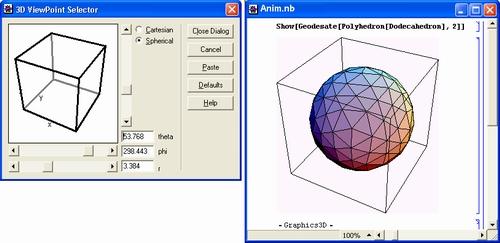
Рис. 2.29. Трехмерный график (справа) и селектор точки обзора (слева)
Действие всех кнопок вполне очевидно. Поэтому остановимся на главном – нажатие кнопки Paste создает строку с опцией Viewpoint [ {х, у, z} ], которая вставляется в текущий документ в месте расположения текстового курсора В нашем случае текстовый курсор надо расположить в строке функции Show [g1 g2 ] после запятой, установленной вслед за g2. Если теперь исполнить модифицированную функцию Show, то рисунок будет перестроен (рис. 2.30).
Примечание:
Подобное средство введено и в новую версию системы Mathematica 4 – оно реализуется пакетом расширения RealTime3D. Мы его уже рассматривали. Вращение 3D-объектов мышью – очень удобное средство. Оно позволяет в считанные секунды найти наиболее удачное положение фигуры или ряда фигур в пространстве, при котором их особенности видны наиболее отчетливо.
Разумеется, такая процедура поворота фигуры в пространстве не очень удобна. При очередном повороте надо будет отредактировать строку с функцией Show! убрав из нее старую запись опции Viewpoint и вставив новую запись. Между тем, в ряде систем компьютерной математики (например в Maple V R5 и Mathcad 8) уже давно появилось новое мощное средство редактирования изображений 3D-объектов – их вращение мышью в реальном масштабе времени.
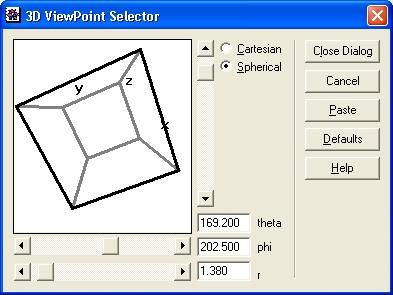
Рис. 2.30. Пример разворота трехмерной фигуры
